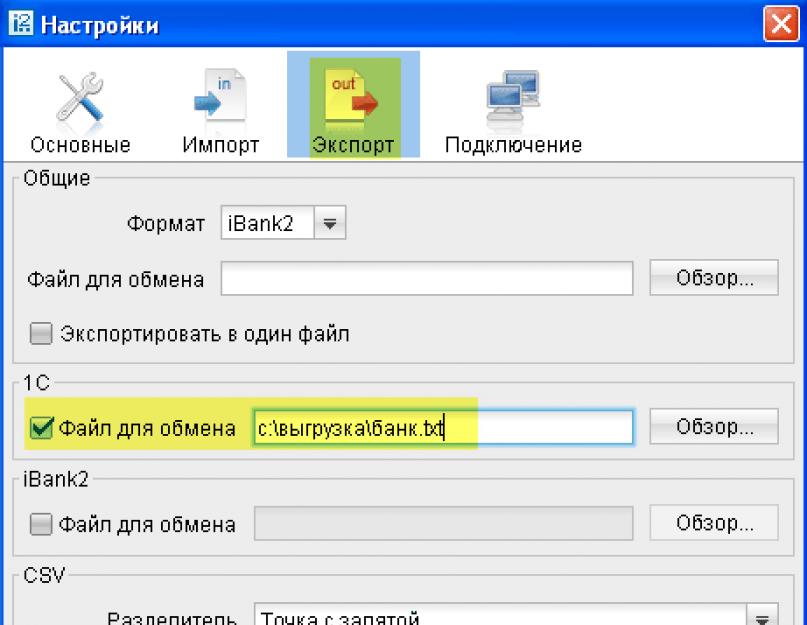Kivonatok letöltése ügyfélbankból az 1C Accounting 8.3-ba (3.0-s verzió)
2016-12-07T18:26:50+00:00A 21. század van, és meglepődve tapasztalom, hogy egyes könyvelők még mindig manuálisan írják be a bankszámlakivonatokat az 1C: Accounting programba, bár az 1C család minden programjában (a 7-től kezdve) ez a folyamat automatizált.
És ha az 1C 7.7-ben még mindig voltak panaszok, akkor az 1C: Accounting 8.3 (3.0-s verzió) bankkivonatok betöltésének mechanizmusa valóban minden dicséretet megérdemel.
Lépésről lépésre elmondom, hogyan töltsd le a kivonatokat az ügyfélbankból (az iBank rendszer példáját használva, mint most a leggyakoribb) az 1C: Számvitel 8.3-ba.
1. Indítsa el az ügyfélbankot. A főmenüben válassza a "Beállítások" - "Általános" lehetőséget.
2. A megnyíló beállításoknál lépjen az "Exportálás" fülre. Jelölje be a jelölőnégyzetet az 1C szakaszban, és törölje az összes többi szakasz jelölését. Cserefájlként az 1C szakaszban adja meg a „.txt” kiterjesztésű fájl bármely elérési útját. Kattintson a "Mentés" gombra.

3. Most szerezze be a kívánt dátumra vonatkozó kimutatásokat, jelölje ki mindet (billentyűkombináció Ctrl+A), és válassza ki a panelen a gomb melletti lefelé mutató nyilat Ki. A megnyíló parancsok listájából válassza az "Exportálás 1C-be..." lehetőséget.

4. A fél csata kész! A kivonatok ugyanabba a fájlba kerültek feltöltésre, amelyet az ügyfélbanki beállításoknál adtunk meg.
Biztonsági másolat készítése az adatbázisról
Betöltés fájlból az adatbázisba
5. Most indítsa el az 1C-t, és lépjen a „Bank és pénztár” részre. Ezután a bal oldali panelen válassza a "Bankkivonatok" lehetőséget.

6. A megnyíló kivonatnaplóban kattintson a „Továbbiak” gombra, és a legördülő listából válassza a „Csere bankkal” lehetőséget:

7. Megnyílt egy csereablak a bankkal. Válassza a "Betöltés bankból" fület.
Adja meg a bankszámlát és azt a fájlt, amelybe az ügyfélbank kivonatait letöltötte:

8. Az alsó panelen kattintson a "Letöltés" gombra. És a fájl összes kivonata feltöltődik az 1C-be.

9. Kész! Már csak a „Betöltési jelentés” megtekintése van hátra.

Tisztelettel, Vlagyimir Milkin(tanár és fejlesztő).
Hogyan készítsünk kivonatot az 1C 8.3 számviteli programban?
Ebben a cikkben elmondom, hogyan használhatja a banki kivonatok funkcióit és hogyan válthat banki ügyféllel az 1C 8.3 Számvitel 3.0-ban:
- a program felületén hol találhatók a banki dokumentumok?
- hogyan lehet új kimenő fizetési megbízást létrehozni
- hogyan töltsünk fel fizetési bizonylatokat az ügyfélbankba történő fizetéshez
- hogyan lehet letölteni a bejövő fizetési megbízásokat és a fizetési visszaigazolásokat egy ügyfélbankból
Együttműködés a bankkal
Az egynapos munka általános sémája az 1C-ben szereplő nyilatkozatokkal a következő:
- Letöltjük a banki ügyféltől 1C-be: tegnapi nyugták és tegnapi kimenő fizetések visszaigazolása (+ jutalékok)
- Fizetési megbízásokat készítünk, amelyeket ma kell fizetni
- Ezeket feltöltjük az ügyfélbankba
És így minden nap vagy bármely más időszakban.
A felületen a bankszámlakivonatok naplója a „Bank és Pénztár” rovatban található:
Új kimenő fizetési megbízás létrehozása
A fizetési megbízás a banknak küldendő dokumentum, amely szabványos banki nyomtatványon nyomtatható ki. Számla, áru- és szolgáltatásátvételi és egyéb bizonylatok alapján került be. Vigyázat, a bizonylat nem tesz könyvelési bejegyzést! A könyveléseket a lánc következő dokumentuma, az 1C 8.3 - „Leírás a folyószámláról” végzi.
Új bizonylat létrehozásához lépjen a fenti részben a „Fizetési megbízások” naplóba, és kattintson a „Létrehozás” gombra. Megnyílik egy új dokumentum űrlap.
Az első dolog, amit el kell kezdenie, a művelet típusának kiválasztása. A jövőbeli elemzések kiválasztása ettől függ:

Például válassza a „Fizetés a szállítónak” lehetőséget. Az ilyen típusú fizetéshez szükséges mezők között:
- Szervezet és szervezeti fiók - szervezetünk adatai;
- Címzett, szerződés és számla - partnerünk-címzett adatai;
- Összeg, ÁFA kulcs, fizetési cél
Az összes mező kitöltése után ellenőrizze az adatok helyességét.
Fizetési megbízások feltöltése 1C-ből az ügyfélbankba
A következő lépés az új kifizetésekre vonatkozó adatok banknak történő továbbítása. Általában a szervezetekben ez így néz ki: a nap folyamán a könyvelők sok dokumentumot készítenek, és egy bizonyos időpontban a felelős személy feltölti a kifizetéseket a banki programba. A feltöltés egy speciális fájlon keresztül történik - 1c_to_kl.txt.
A feltöltéshez lépjen a fizetési megbízási naplóba, és kattintson a „Feltöltés” gombra. Megnyílik egy speciális feldolgozás, amelyben meg kell adnia a szervezetet és fiókját. Ezután adja meg a dátumokat, amelyekre fel kell töltenie, és hová kell mentenie a kapott 1c_to_kl.txt fájlt:

Kattints a feltöltés gombra, egy hozzávetőlegesen a következő tartalmú fájlt kapunk:

Be kell tölteni az ügyfélbankba.
Az ügyfél bankszámlakivonatainak betöltése az 1C-be
Szinte minden banki ügyfél támogatja a KL_TO_1C.txt formátumú fájl feltöltését. A kiválasztott időszakra vonatkozó összes bejövő és kimenő fizetési adatot tartalmazza. A letöltéshez lépjen a „Bankkivonatok” naplóba, és kattintson a „Letöltés” gombra.
A megnyíló feldolgozásban válassza ki a szervezetet, annak számláját és a fájl helyét (amelyet az ügyfélbankból töltött le). Kattintson a "Frissítés a nyilatkozatból" gombra:

Látni fogjuk az 1C 8.3 „folyószámla bevételei” és a „folyószámláról történő terhelések” dokumentumok listáját: bejövő és kimenő (beleértve a banki szolgáltatásokat is). Az ellenőrzés után kattintson a „Letöltés” gombra - a rendszer automatikusan generálja a szükséges bizonylatokat a listának megfelelően a szükséges könyvelési bejegyzésekkel.
- Ha a rendszer nem talál partnert az 1C adatbázisban az INN és a KPP használatával, akkor újat hoz létre. Legyen óvatos, előfordulhat, hogy az adatbázisban partner szerepel, de más adatokkal.
- Ha pénzforgalmi tételeket használ, feltétlenül töltse ki azokat a listában.
- Ha a létrehozott bizonylatok nem tartalmaznak számviteli számlákat, töltse ki azokat a „Számlák partnerekkel történő elszámolások” információs nyilvántartásába. Mind a partnerre vagy a megállapodásra, mind az összes dokumentumra beállíthatók.
A programmist1s.ru anyagai alapján
A pénzváltó beállítása előtt válaszoljunk a következő kérdésre: „Hol van az 1C-ben az átváltási szolgáltatás a bankkal?”
És mint kiderült, itt nem minden olyan egyszerű.
Általában a Bank Statements magazinra irányítanak minket, ahol a fejlesztők elhelyeztek egy varázsgombot Letöltésés ott megállnak. De tovább megyünk, és minden lehetséges módot megvizsgálunk, hogy elérjük ezt a csodálatos szolgáltatást.
Feltöltés az Ügyfélbankból az 1C 8.3-ba a bankkivonatok naplójából
Tehát az első lehetőséget már megneveztük - a bankszámlakivonatok letöltése a gombbal lehetséges Letöltés az 1C azonos nevű folyóiratából. Ez egy tipikus letöltési lehetőség, amelyet a fejlesztők kínálnak használatra. A következőket fogja tenni:
De ez még nem minden!
Kivonatok feltöltése az Ügyfélbanktól az 1C 8.3-ban az Exchange-ről banki feldolgozással a Szolgáltatás csoportban (Bank és pénztár rész)
Magából a feldolgozásból tudjuk feltölteni és letölteni a banki tranzakciókra vonatkozó információkat Csere ba-valnkom. Hagyományosan elindíthatjuk a Főmenü - Minden funkció menüponton keresztül, vagy ha ezt a feldolgozást hozzáadjuk a szekció aktív parancsaihoz Bank és pénztáros.
Ezt a műveletsor beállításaiból teheti meg az elérhető parancs hozzáadásával Csere bankkal a kiválasztott szakasz parancsokhoz:

Csapat Csere bankkal a Szolgáltatás csoportban jelenik meg (Bank és készpénz részleg):

De ez még nem minden!
Kivonatok feltöltése az Ügyfélbanktól az 1C 8.3-ban a Tőzsdéről banki űrlappal a bankszámlakivonat naplóba
Magában a Bankkivonatok naplóban van lehetőség űrlap megnyitására Csere ba-valnkom a művelet menü TOVÁBBI parancsával – Csere a bankkal.
Ugyanez a parancs a Bankkivonatok parancspanelen is elhelyezhető. Mivel természetesen szeretnénk némileg eltérni a kérdés monoton internetes tudósításától, most megfontoljuk ezt a lehetőséget.
Biztosak vagyunk benne, hogy ez hasznos lesz a jövőbeni munkája során.
A parancs tulajdonságainak módosítása Csere bankkal. A Bankkivonatok napló „További – Űrlap módosítása” műveleti menüjéből a napló parancspultjába beépítjük a Csere bankkal szolgáltatást:

A banki átváltás feldolgozása a bankszámlakivonatok listájában érhető el:

Minden lehetőség az Exchange szolgáltatás banki hívására:
- Közvetlenül a Tőzsdéről banki űrlappal (Bank és pénztár rész);
- A könyv szerinti bankszámlakivonatokból. Letöltés;
- A Bankkivonatból a Művelet menü Továbbiak – Csere bankkal parancsával;
- A Főmenüből – Minden funkció – Feldolgozás – Csere bankkal.
Térjünk át a kérdés második részére - a banki csere beállításaira.
Az Ügyfélbankból történő letöltés beállítása az 1C 8.3 Könyvelés 3.0-ban
Mielőtt elkezdené egy banki csere létrehozását, lépjen be a banki programba, és keresse meg benne a tételt Feltöltés 1C-be. Másolja a fájl nevét egy papírra - erre lesz szükség az adatcsere-betöltés beállításakor 1C-ben.
Most nyissa meg a feldolgozási űrlapot Csere a bankkal az 1C 8.3-ban:

Formában jelenik meg Exchange Bank szervezet és bankszámla, amelyen keresztül végrehajtjuk a kivonatok letöltésének műveleteit, és megnyitjuk a Beállítások űrlapot.
A csereparaméterek beállításai egy speciális információs regiszterben vannak tárolva. Adatcsere beállítások a banki ügyféllel: Ch. menü – Minden funkció – Információs regiszterek:

A szervezet és bankszámla megadása után, amelyre a könyv szerinti cserebeállítást készítjük. Beállítás, lépjen a banki tőzsde beállításához szükséges űrlapra.
A programnév és a letöltési/feltöltési fájlok beállításai:

Kiszolgált banki szolgáltatások jelölje be– alapértelmezés szerint be van kapcsolva.
A program neve– annak a banki programnak a neve, amellyel dolgozik. A program nevét a fejlesztők által biztosított legördülő listából választja ki.
Például a SBERBANK számára ez egy program AWS „Client” AS „Client-Sber”Bank" az orosz Sberbank:

Fájl letöltése innenbefőttes üveg– ez annak a fájlnak a neve és helye, amelybe az adatokat a Bank Ügyféltől letölti. Általában a kl_to_1c.txt szövegfájlt használják. De használhat más lehetőségeket is.
Az egyetlen feltétel: a letöltött fájl nevének az 1C-ben meg kell egyeznie a bank oldalán található letöltési fájl nevével. Itt segítenek a banki programodból az 1C-ben található feltöltési fájl segítségével egy papírra rögzített adatok. Kérem, erre fordítsanak komoly figyelmet. Ez a leggyakoribb Exchange beállítási hiba. Ha az elérési út helytelenül van megadva, a csere nem fog működni.
Egy másik nagyon fontos megjegyzés: írja be a fájlnevet szóközök, szóközök és szükségtelen kiterjesztések nélkül. Belépés után ellenőrizze, hogy banki programja 1C ablakában a „Fájl letöltése banki ügyfélről” és a „Fájl feltöltése az 1C-ben” ablakban található fájl teljesen megegyezik-e!
Érdeklődjön bankja műszaki támogatási szolgálatánál feltöltött adatok kódolása. Ez lehet DOS vagy Windows. Az 1C mindkét kódolással támogatja a munkát.
Alapértelmezett helyettesítési részletek
Ezek a beállítások nem kötelezőek:

A Pénzforgalmi tételt helyettesítésre a Folyószámláról történő terhelés és a Nyugta folyószámlára új bizonylatokban állíthatja be. Valójában azonban ritkán fordul elő, hogy a DDS-cikk minden alkalomra ugyanaz. Ezért a félreértések és a hibák elkerülése érdekében ezeket a mezőket üresen kell hagyni. A rajtuk lévő adatok a csere befejezése után kerülnek kitöltésre.
Csoportok új vállalkozóknak
Új szerződő felek esetén a Csoportbeállítások paraméter kitöltésével is. A könyvelőnek jogában áll eldönteni, hogy a bankszámlakivonatok letöltésével létrehozott adatbázisban hogyan fogja ellenőrizni a partnereket abban az esetben, ha az 1C 8.3 nem találta meg a szükséges fizetőket és címzetteket.
Load/Unload Blokk
Ez a blokk már működik a banktól kapott adatokkal, és mielőtt új dokumentumokat generálna az 1C-ben, felkéri, hogy döntsön a be- és kirakodási műveletekről:

Most fontolgatjuk a kivonatok letöltését a banki ügyféltől, és itt a felhasználó választhatja ki, hogy automatikusan hozzon-e létre új objektumokat az adatbázisban és tegyen fel új dokumentumokat. De valószínűleg kényelmesek lesznek a folyószámlára történő bizonylatok és a folyószámláról történő terhelések feladására szolgáló jelölőnégyzetek.
Feltöltés az Ügyfél bankjából az 1C-be 8.3 Könyvelés 3.0
A beállítások mentése után megkezdheti a dokumentumok feltöltését.
Miután a banki program pénzforgalmi adatait fájlba töltötték és a könyvelő megkapta, betöltheti az 1C-be. A betöltés során létrejönnek a Nyugták folyószámlára és a Leírások a folyószámláról bizonylatok.
A könyvelő műveleteinek sorrendje a kimutatások letöltésekor a következő:
- Megjelöljük a szervezet bankszámláját;
- Szervezet kiválasztása;
- Ellenőrizze a letöltött fájl elérési útját;
- Ellenőrizzük az adatbetöltő fájlban lévő információkat;
- bankkivonatok letöltése;
- A letöltött kimutatásokról jelentést készítünk:

Ha nem történt hiba a banki tőzsde beállításánál, akkor a program gond nélkül kezeli a letöltést. Az Ön feladata az adatok ellenőrzése letöltés előtt:

Amire először figyelni kell:
- Az adatok feltöltés előtti ellenőrzésekor ügyeljen a dátum melletti oszlopban található ikonra:
- A pipával ellátott ikon azt jelenti, hogy a dokumentum szerepel az adatbázisban, és feladásra került;
- A pipa nélküli ikon azt jelzi, hogy a dokumentum szerepel az adatbázisban, de még nem került feladásra;
- A „nap” ikon jelzi, hogy új dokumentum készül.
- Adatok betöltésekor a „nem található” üzenet jelenik meg:
- Partner szerint, ha sem a letöltési fájlban megadott bankszámla, sem a TIN nem található;
- A szerződő fél számlájára, ha a számlaszám nem található a letöltési fájlban;
- A szerződés szerint, ha a szerződés tulajdonosa és a szükséges szerződéstípus nem található az 1C adatbázisban;
- Ha több azonos objektum is van az adatbázisban, akkor a listából az első kerül kiválasztásra, és figyelmeztetés jelenik meg a helyzetre vonatkozóan;
- A bizonylatok újbóli feltöltésekor a program elemzi az Összeg és a Kifizetés típusa adatokat. Ha változnak, az adatok felülíródnak.
A bankszámlakivonatok letöltése után jelentést nyomtathat a letöltött dokumentumokról 1C-ben:


Hogyan lehet automatikusan nyomon követni a számlafizetést, hogyan befolyásolja ezt a számlafizetés állapota, azaz gyorsan jelenteni kell a menedzsernek a kifizetett és kifizetetlen számlákat, tanulmányozhatja a banki tranzakciók feldolgozásának jellemzőit az 1C 8.3-ban.
Ebben a cikkben elmondom, hogyan használhatja a banki kivonatok funkcióit, és hogyan válthat egy ügyfél bankkal az 1C 8.3 Számvitel 3.0-ban:
- hol találhatók a banki dokumentumok a programfelületen;
- hogyan lehet új kimenő fizetési megbízást létrehozni;
- fizetési bizonylatok feltöltése az ügyfélbankba történő fizetéshez;
- hogyan lehet letölteni egy kivonatot az ügyfélbankból és feladni;
- Hogyan tölthető le a visszaigazolás a kimenő fizetések sikeres fizetéséről.
Az egynapos munka általános sémája az 1C-ben szereplő nyilatkozatokkal a következő:
- Az ügyfélbankból 1C-be töltjük: tegnapi nyugták és tegnapi kimenő fizetések visszaigazolása (+ jutalék).
- Fizetési megbízásokat készítünk, amelyeket ma kell fizetni.
- (vagy használja a Direct Bank rendszert).
És így minden nap vagy bármely más időszakban.
A felületen a bankszámlakivonatok naplója a „Bank és Pénztár” rovatban található:
Új kimenő fizetési megbízás létrehozása
A fizetési megbízás a banknak küldendő dokumentum, amely szabványos banki nyomtatványon nyomtatható ki. Számla, áru- és szolgáltatásátvételi és egyéb bizonylatok alapján került be. Legyen óvatos a dokumentum nem tesz közzé bejegyzéseket a könyvelésben! A könyveléseket a lánc következő dokumentuma, az 1C 8.3 - „Leírás a folyószámláról” végzi.
Új bizonylat létrehozásához lépjen a fenti részben a „Fizetési megbízások” naplóba, és kattintson a „Létrehozás” gombra. Megnyílik egy új dokumentum űrlap.
Az első dolog, amit el kell kezdenie, a művelet típusának kiválasztása. A jövőbeli elemzések kiválasztása ettől függ:

Szerezzen ingyen 267 videóleckét 1C-n:
Például válassza a „Fizetés a szállítónak” lehetőséget. Az ilyen típusú fizetéshez szükséges mezők között:
- A szervezet és a szervezeti fiók a szervezetünk adatai.
- Címzett, szerződés és számla - partnerünk-címzett adatai.
- Összeg, ÁFA kulcs, fizetési cél.
Az összes mező kitöltése után ellenőrizze az adatok helyességét.
Videónk a bankszámlakivonatokról 1C-ben:
Fizetési megbízások feltöltése 1C-ből az ügyfélbankba
A következő lépés az új kifizetések adatainak bankba történő továbbítása. Általában a szervezetekben ez így néz ki: a nap folyamán a könyvelők sok dokumentumot készítenek, és egy bizonyos időpontban a felelős személy feltölti a kifizetéseket a banki programba. A feltöltés egy speciális fájlon keresztül történik - 1c_to_kl.txt.
A feltöltéshez lépjen a fizetési megbízási naplóba, és kattintson a „Feltöltés” gombra. Megnyílik egy speciális feldolgozás, amelyben meg kell adnia a szervezetet és fiókját. Ezután adja meg a dátumokat, amelyekre fel kell töltenie, és hová kell mentenie a kapott 1c_to_kl.txt fájlt:

Kattintson a „Feltöltés” gombra, egy körülbelül a következő tartalommal rendelkező fájlt kapunk:

Be kell tölteni az ügyfélbankba.
Videónk a fizetési kártyák beállításáról, be- és kirakodásáról:
Szinte minden banki ügyfél támogatja a KL_TO_1C.txt formátumú fájl feltöltését. Tartalmazza a kiválasztott időszakra vonatkozó összes bejövő és kimenő fizetési adatot. A letöltéshez lépjen a „Bankkivonatok” naplóba, és kattintson a „Letöltés” gombra.
A megnyíló feldolgozásban válassza ki a szervezetet, annak számláját és a fájl helyét (amelyet az ügyfélbankból töltött le). Kattintson a "Frissítés a nyilatkozatból" gombra:

Látni fogjuk az 1C 8.3 „folyószámlára vonatkozó bevételek” és a „folyószámláról történő terhelések” dokumentumok listáját: bejövő és kimenő (beleértve a folyószámlát is). Az ellenőrzés után kattintson a „Letöltés” gombra - a rendszer automatikusan generálja a szükséges bizonylatokat a listának megfelelően a szükséges könyvelési bejegyzésekkel.
- Ha a rendszer nem találja a TIN-t és a KPP-t az 1C könyvtárban, akkor újat hoz létre. Legyen óvatos, előfordulhat, hogy az adatbázisban partner szerepel, de más adatokkal.
- Ha használja, feltétlenül töltse ki a listába.
- Ha a létrehozott bizonylatok nem tartalmaznak számviteli számlákat, töltse ki azokat a „Számlák partnerekkel történő elszámolások” információs nyilvántartásába. Mind a partnerre vagy a megállapodásra, mind az összes dokumentumra beállíthatók.
Megjegyzés: Ha az alábbi ajánlások nem világosak az Ön számára, és konfigurálnia kell, akkor azt javaslom, hogy lépjen kapcsolatba velünk - Smart1C.ru. Gyorsan konfiguráljuk a banki ügyfelet bármely 1C konfigurációhoz.
Az 1C: Accounting 8 programban a bankkal való csere összes beállítása egyetlen űrlapon van elhelyezve. Az Ügyfél-Bank programmal egy bankszámlán lévő adatcsere beállításához az 1C: Accounting 8 programban (3.0 rev.) hajtsa végre a következő lépéseket:
Tájékoztatásképpen- a kereskedési piacon végzett egyéni teljes értékű munkához javaslom az ingyenes Forex program használatát. A program diagramokat valósít meg, és tartalmazza az elemzéshez és a döntéshozatalhoz szükséges gazdasági piaci áttekintéseket.
Az „1C: Számvitel 8” programban a beérkezett fizetés tükrözésére a „Folyószámlára történő beérkezés” dokumentumot használják „Fizetés a vevőtől” tranzakciótípussal, a fizetés tükrözéséhez pedig a „Leírás” dokumentumot. folyószámláról” kerül felhasználásra. Mindezek a dokumentumok a menü fülre - „Bank és pénztár” - „Bankkivonatok” menüpontra kattintva tekinthetők meg.
Ekkor a Számviteli 3.0 oldal ügyfél-bank beállításai elkészültek. Nem marad más hátra, mint helyesen dolgozni benne, végrehajtva a cserét - be-/kirakodást.
Az ügyfélbankkal való együttműködés elve a következő műveletekből áll:
- Nyissa meg a „Csere a bankkal” - „Bank és pénztár” - „Bankkivonatok” - „Továbbiak” gomb - „Csere a bankkal” feldolgozást;
- Amikor kifizetést kap a szállítótól, exportálja a fájlt az ügyfélbankból az 1C - „Csere bankkal” - „Bankkivonat letöltése” - „Letöltés” gombra, automatikusan megjelenik a „Nyugta a folyószámlára” dokumentum;
- Ha beszállítónak kell fizetnie, akkor az „Ügyfelek” könyvtárban új szerződő felet hoz létre, megadja a „Bankszámlái” adatait, majd a programban hoz létre egy új „Folyószámláról történő leírás” bizonylatot „Tranzakciótípussal”. Fizetés a szállítónak, postázza, exportálja ezt a dokumentumot az 1C programokból - „Csere a bankkal” - „Küldés a banknak” - „Kirakás”, és importálja az Ügyfélbankba. Így kétirányú cseréje lesz: 1C programok és ügyfél-bank.
Videó - Ügyfélbank az 1C 8.3-ban a kivonatok beállítása, feltöltése és letöltése